Cómo usar iMessage en Windows con Microsoft Phone Link
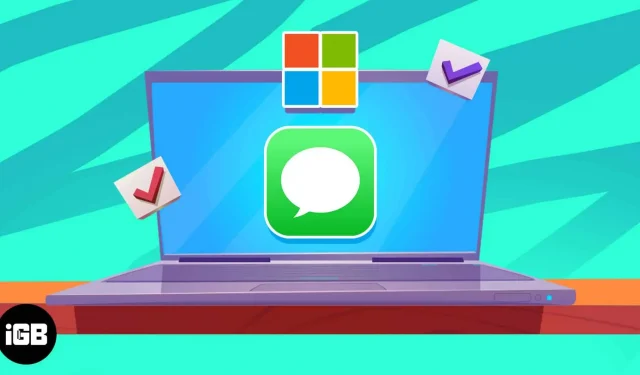
Microsoft está actualizando su aplicación Phone Link que ahora permitirá a los usuarios de iPhone acceder a iMessage en su computadora con Windows. Sí, has oído bien. Ahora puede conectar su iPhone a su computadora con Windows y acceder a iMessage. Siga leyendo para aprender a usar iMessage en Windows con la aplicación Microsoft Phone Link.
Además de iMessage, la aplicación también te permite hacer y recibir llamadas. Alternativamente, puede ver las notificaciones de iPhone en una computadora con Windows. Sin embargo, en el momento de escribir este artículo, la aplicación se encuentra en fase de prueba beta y es posible que algunas funciones no funcionen según lo previsto. Sin embargo, si ha querido usar iMessage en su computadora con Windows durante mucho tiempo, sus sueños se están haciendo realidad.
Requisitos para usar iMessage en Windows
Como se mencionó anteriormente, la aplicación Microsoft Phone Link se encuentra en fase de prueba beta. Solo está disponible para los usuarios del programa Insider de Windows 11.
Siga los pasos a continuación para unirse al programa Windows Insider.
- Vaya a Configuración en su computadora con Windows.
- Seleccione la opción de actualización de Windows ubicada en la parte inferior de la lista en el lado izquierdo de la pantalla.
- Haga clic en «Programa Windows Insider» ubicado en el menú «Opciones avanzadas».
- Haga clic en el botón «Inicio». Ahora siga las instrucciones en pantalla y seleccione cualquiera de los tres canales internos disponibles en su dispositivo.
Una vez que se convierta en Windows Insider, podrá vincular su iPhone a su PC con Windows a través de la aplicación Microsoft Phone Link. Además, solo un pequeño porcentaje de Windows Insiders tiene acceso a esta función en este momento porque todavía está en versión beta. Microsoft ha prometido aumentar la disponibilidad de esta función para más usuarios con el tiempo en función de los comentarios que reciban.
Finalmente, para usar iMessage en su computadora con Windows, la aplicación Microsoft Phone Link debe ejecutar la versión 1.23012.169.0 o superior.
Nota. Esta característica solo está disponible para los usuarios que tienen una versión con licencia de Windows 11 instalada en su computadora.
Cómo usar iMessage en Windows 11 con Microsoft Phone Link
Si cumple con todos los requisitos anteriores, puede continuar con los siguientes pasos. Además, si encuentra este artículo después de una implementación estable de Microsoft Phone Link habilitado para iPhone, puede seguir los pasos que se detallan a continuación para usar iMessage en su computadora con Windows.
- Instale la aplicación Microsoft Phone Link desde Microsoft Store en su PC con Windows 11.
- Instale la aplicación Link to Windows desde App Store en su iPhone.
- Abra la aplicación Microsoft Phone Link en una computadora con Windows.
- En la sección «Seleccione su teléfono», seleccione la opción «iPhone». Si no ve la opción de iPhone o está atenuada, significa que aún no está en la prueba beta.
- Inicie sesión en su cuenta de Microsoft en su PC con Windows 11 y iPhone.
- Escanee el código QR que se muestra en su computadora con Windows 11 desde su iPhone en la aplicación Link to Windows.
- Otorgue a la aplicación Link to Windows acceso a Bluetooth cuando se le dé permiso. Permita otros permisos para que la aplicación Link to Windows pueda acceder a su iPhone.
- Listo. Su iPhone se ha conectado con éxito a su computadora con Windows 11.
El enlace para Windows Phone todavía está en desarrollo.
Emparejar un iPhone con una computadora con Windows definitivamente hará la vida más fácil para algunas personas. Algunos de nosotros preferimos usar nuestro iPhone como nuestro controlador diario y tenemos que usar una computadora con Windows para trabajar. O, si es como yo, usa un iPhone como su principal controlador diario y una PC con Windows para trabajar y jugar. Porque los juegos en Mac aún no están tan cerca de Windows.
Cuando estás en tal situación, tienes que comprometer la comunicación. porque confía en mí, no hay nada más conveniente que usar un iPhone junto con una Mac. Sin embargo, la aplicación Windows Phone Link viene al rescate y facilita las cosas a usuarios como nosotros. Puede que no sea el mejor, pero hace el trabajo.
Déjame contarte algunas de sus limitaciones. Para empezar, no puede enviar imágenes ni ninguna otra forma de medios en iMessage a través de la aplicación Phone Link. Además, la aplicación Phone Link no puede acceder al historial de chat de iMessage y solo mostrará conversaciones en vivo. Solo puede responder a los mensajes que recibe cuando su iPhone está conectado a una computadora con Windows a través de Bluetooth.



Deja una respuesta